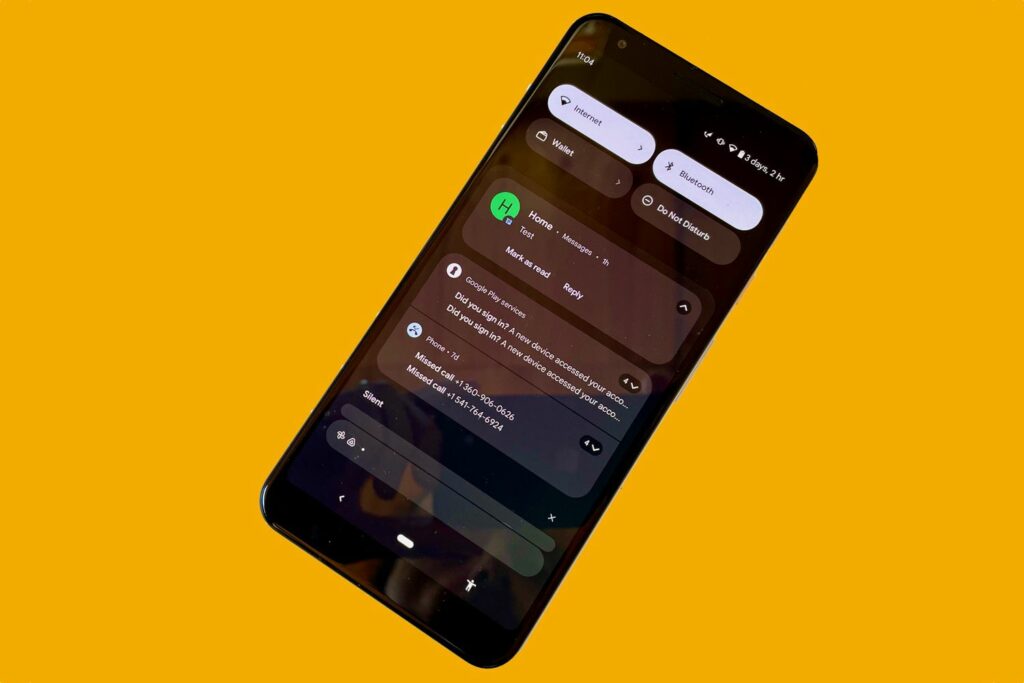Comment utiliser le classement de notification adaptatif d’Android 12
ce qu’il faut savoir
- Pour utiliser les notifications avancées, accédez à d’installation > Remarquer > Notifications améliorées.
- Pour gérer les notifications avancées, accédez à d’installation > Remarquer > Envoyé récemment.
Cet article fournit des instructions sur la façon d’utiliser le classement de notification adaptatif d’Android 12.
Les notifications améliorées remplacent les notifications adaptatives
Android 10 ajoute des notifications adaptatives, qui utilisent l’IA pour ajuster l’ordre dans lequel les notifications sont répertoriées. Android 12 passe aux notifications adaptatives et change le nom en notifications améliorées, bien que la différence ne soit pas évidente.
Android 12 a ajouté une fonctionnalité appelée notifications améliorées. Cela a causé une certaine confusion, car les notifications améliorées sont en fait des notifications adaptatives avec quelques modifications de l’interface utilisateur (sous réserve de modifications car Android 12 est actuellement en version bêta). Les utilisateurs d’Android 12 à la recherche de notifications adaptatives voudront utiliser des notifications améliorées.
Une autre source de confusion est la bascule de classement de notification adaptative incluse dans le mode développeur. Ce n’est plus en version bêta et ne sera probablement pas dans la version finale d’Android 12.
Comment utiliser les notifications améliorées d’Android 12
Voici comment activer la nouvelle fonctionnalité de notifications améliorées.
-
Balayez vers le haut depuis l’écran d’accueil Android pour ouvrir le lanceur d’applications.
-
Cliquez sur d’installation application.
-
choisir Remarquer.
-
faites défiler vers le bas pour trouver Notifications améliorées alentours. Appuyez sur l’interrupteur à bascule pour activer les notifications améliorées.
-
Une fenêtre contextuelle apparaîtra et expliquera la fonctionnalité de notification améliorée.robinet D’ACCORD.
Les notifications améliorées sont maintenant activées. Cependant, vous ne remarquerez peut-être pas le changement tout de suite. La fonctionnalité est conçue pour gérer vos notifications sans attirer davantage l’attention, elle est donc assez subtile.
En d’autres termes, il n’est pas possible de définir manuellement le classement de notification amélioré ou le classement de notification adaptatif. Au lieu de cela, les algorithmes d’IA hiérarchisent les notifications en fonction de la fréquence à laquelle vous les utilisez ou les rejetez.
Comment gérer les notifications améliorées
Les détails de la façon dont les notifications améliorées hiérarchisent les notifications sont vagues. Il n’y a pas de paramètre dans Android 12 qui vous permet de définir manuellement la façon dont l’IA de Google priorise vos notifications.
Cependant, Android fournit toujours un contrôle détaillé sur les notifications affichées. Voici comment modifier les paramètres de notification pour des applications spécifiques.
-
Balayez vers le haut depuis l’écran d’accueil Android pour ouvrir le lanceur d’applications.
-
robinet d’installation.
-
choisir Remarquer.
-
vous verrez un Envoyé récemment, qui inclut les applications qui ont envoyé des notifications au cours des 7 derniers jours. Appuyez sur une application dans cette liste pour ouvrir ses paramètres de notification.
Les paramètres de notification spécifiques que vous voyez dépendent de l’application, bien que toutes les applications offrent Tous les avis changer. La désactivation de cette bascule bloquera toutes les notifications de l’application.
Sous ce paramètre principal, vous verrez une liste des fonctionnalités de l’application pouvant générer des notifications. Ceux qui ont récemment généré des notifications incluront une étiquette vous indiquant combien de notifications sont envoyées par jour.
Il y aura un interrupteur à bascule à côté de chaque fonction. Désactivez la bascule pour désactiver les notifications pour cette fonctionnalité de l’application. Par exemple, dans la capture d’écran ci-dessous, il y a un commutateur pour désactiver les notifications de messages entrants de l’application Messages.
Dois-je désactiver les notifications avancées ?
Vous n’êtes pas obligé d’utiliser les notifications améliorées. Les désactiver reviendra effectivement au système de notification d’Android 11.
Il est difficile de dire si vous remarquerez une différence entre les deux. Il n’y a eu aucun changement notable dans nos tests. Cependant, les fonctionnalités d’IA ont tendance à s’améliorer avec le temps, il peut donc y avoir des différences plus notables après quelques mois d’utilisation des notifications améliorées.
Il existe une raison spécifique pour laquelle vous souhaiterez peut-être désactiver les notifications améliorées. La fonctionnalité avertit qu’elle « a accès aux contacts de notification, y compris les informations personnelles telles que les noms de contact et les messages. » AI peut utiliser ces informations pour mieux séquencer les notifications. Par exemple, il peut remarquer qu’un message texte ressemble à du spam et le supprimer.
Cependant, les utilisateurs d’Android soucieux de leur vie privée peuvent trouver cet avertissement inquiétant et décider de désactiver les notifications améliorées.
FAQ
-
Quelle est la différence entre les notifications adaptatives Android et l’assistant de notification ?
Android Adaptive Notifications utilise l’IA pour ajuster l’ordre des notifications. Le service d’assistant de notification Android permet à l’assistant de notification d’apporter des modifications aux notifications, telles que l’ajout d’options contextuelles aux notifications. Par exemple, il peut offrir la possibilité d’appeler un numéro qui vous a été envoyé dans un message SMS.
-
Que fait l’intelligence du système Android ?
Le service de personnalisation de l’appareil utilise les autorisations système pour fournir des prédictions intelligentes.Pour y accéder, rendez-vous sur d’installation > intimité > Intelligence du système AndroidVous pouvez afficher des suggestions et effacer les données d’apprentissage de votre appareil en fonction de ce que vous visualisez.
Merci de nous en informer!
Recevez les dernières nouvelles technologiques publiées quotidiennement
abonnement
Dites-nous pourquoi !
D’autres détails ne sont pas assez difficiles à comprendre